轻松掌握!苹果11关机教程大揭秘
"轻松掌握苹果11关机技巧!大揭秘来啦!无论您是新手还是老用户,都能快速学会。无需复杂步骤,简单几步即可实现优雅关机。无论是长按侧边按钮与任一音量键,还是通过'设置'中的'通用'选项进行关机,都能让您的iPhone 11迅速进入休眠状态,保护电池寿命,延长设备使用寿命。掌握这些技巧,让您的苹果11操作更加得心应手!"
在这个智能手机普及的时代,苹果iPhone系列凭借其卓越的性能和流畅的操作体验,赢得了全球用户的喜爱,对于新手用户来说,面对iPhone 11这样一款功能丰富的手机,可能会遇到一些基础操作上的小困惑,比如如何正确关机,别担心,今天我们就来详细解析一下iPhone 11的关机教程,让你轻松掌握这一技能。

方法一:传统按键组合关机
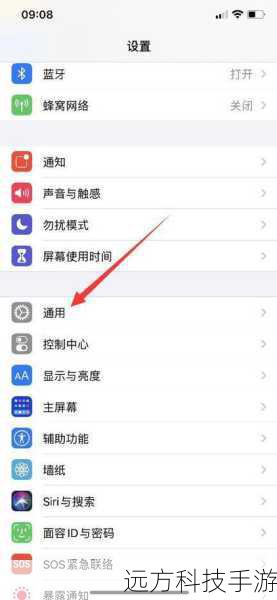
这是最直接也是最常见的一种关机方式,找到iPhone 11机身侧边的电源键和音量键,电源键位于机身右侧,而音量键则分布在机身左侧,同时按住电源键和任意一个音量键(无论是音量+还是音量-),持续按压2-3秒钟,这时,你会看到屏幕上出现一个滑动关机的界面,上面有一个“滑动来关机”的提示,只需将滑块从左向右滑动,iPhone 11就会开始关机流程,直到屏幕完全熄灭。

方法二:通过Siri语音助手关机
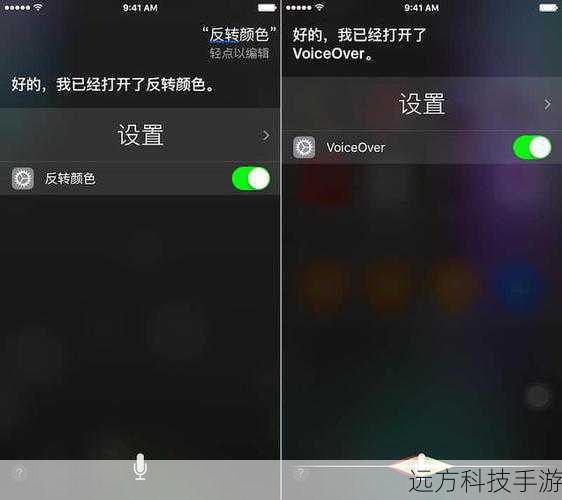
如果你喜欢使用语音控制,那么Siri语音助手也能帮你完成关机操作,确保你的iPhone 11已经开启了Siri功能,长按电源键唤醒Siri,并对它说“关机”,虽然Siri无法直接执行关机命令,但它会为你提供关机的操作提示,按照Siri的提示,你仍然需要手动滑动屏幕上的关机滑块来完成关机,虽然这种方式相比直接按键组合稍显繁琐,但它无疑为那些喜欢语音交互的用户提供了更多便利。
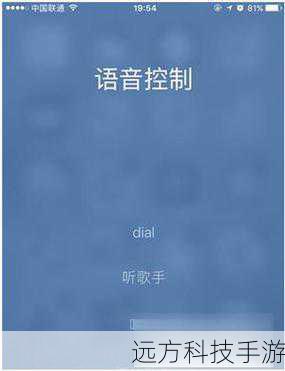
方法三:通过系统设置关机
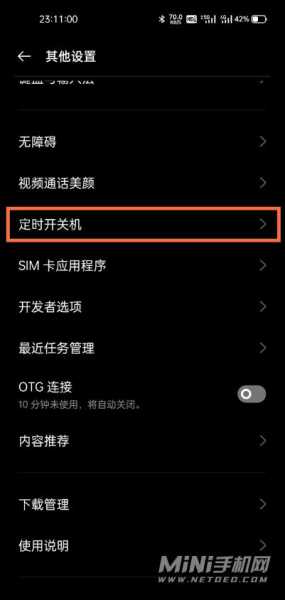
除了物理按键和语音助手外,iPhone 11还提供了通过系统设置关机的方式,打开手机的“设置”应用,然后向下滑动找到“通用”选项并点击进入,在“通用”界面中,继续向下滑动直到找到“关机”选项,点击“关机”后,屏幕上会出现一个与按键组合关机相同的滑动关机界面,同样地,将滑块从左向右滑动即可完成关机操作。
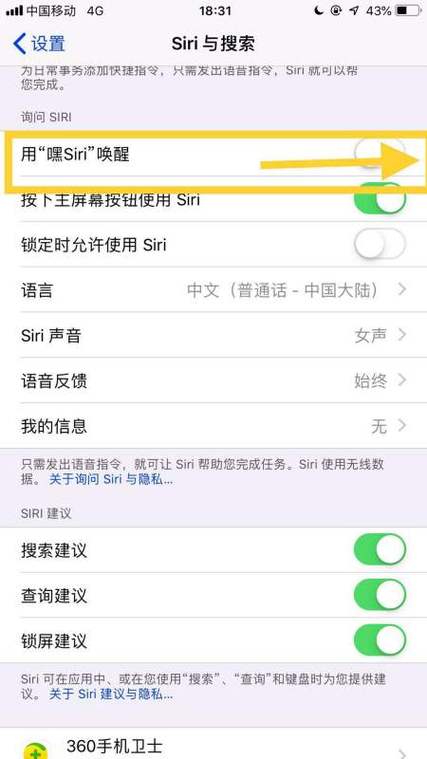
方法四:强制重启(非正常关机)
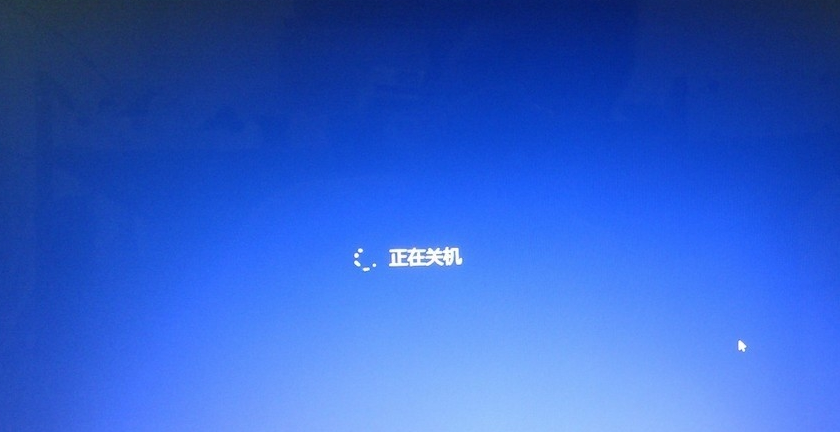
在某些情况下,如果iPhone 11出现卡顿、无响应或无法正常关机的情况,你可能需要采取强制重启的方式来解决问题,强制重启的步骤与正常关机略有不同,快速按下并松开音量+键,然后快速按下并松开音量-键,持续按住电源键不放,直到屏幕上出现苹果Logo标志后松开,这时,iPhone 11会进行强制重启操作,重启完成后将恢复正常使用状态。
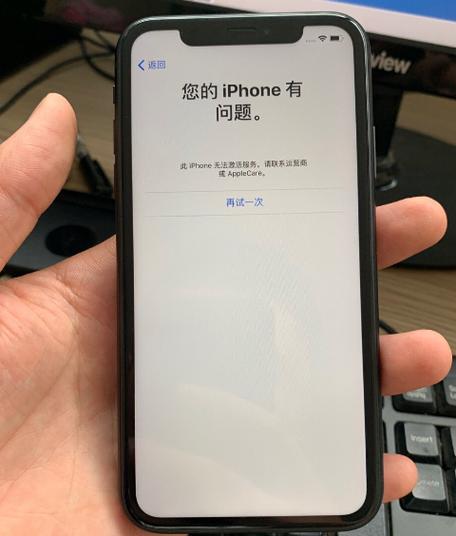
常见问题解答
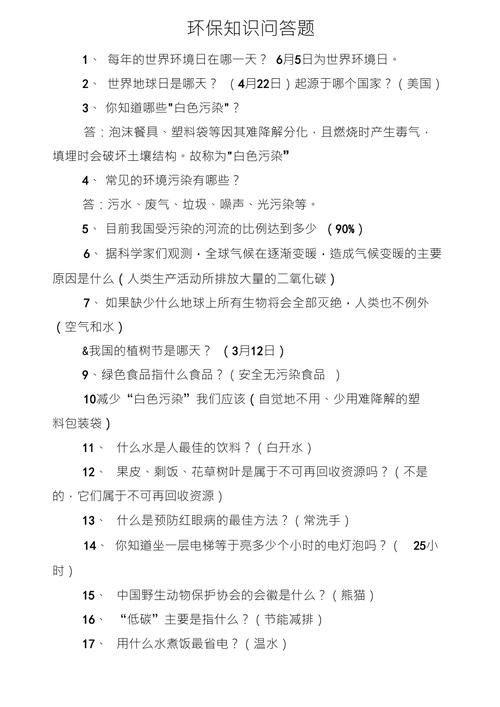
Q: iPhone 11关机后如何重新开机?
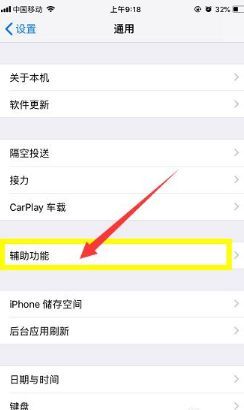
A: iPhone 11关机后重新开机非常简单,只需长按机身右侧的电源键,直到屏幕上出现苹果Logo标志即可松开,稍等片刻,手机就会完成开机流程并进入主屏幕。
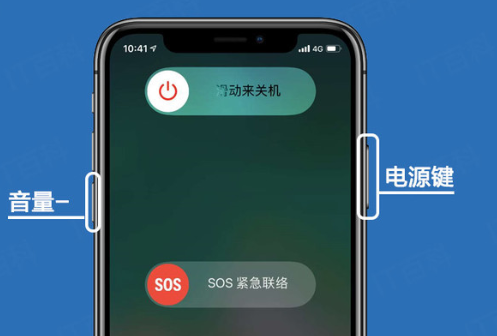
Q: 为什么我的iPhone 11无法关机?
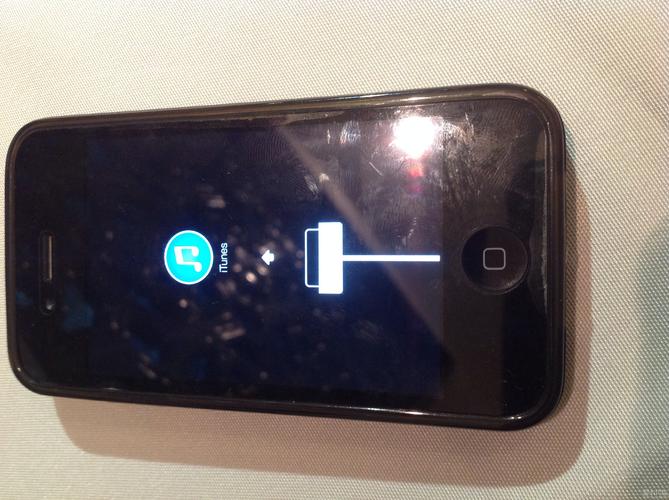
A: 如果你的iPhone 11无法关机,可能是由于系统卡顿或某些应用程序占用过多资源导致的,你可以尝试使用强制重启的方法来解决问题,如果问题依旧存在,建议检查手机是否有足够的存储空间,并尝试更新到最新版本的iOS系统。
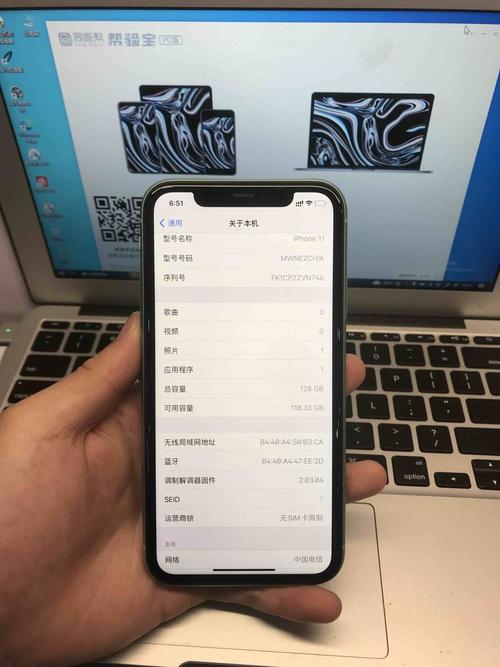
Q: 关机和重启有什么区别?
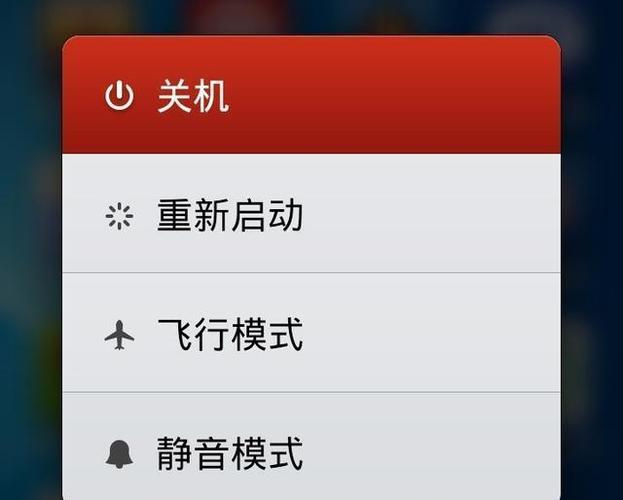
A: 关机是指完全关闭手机的电源,使手机进入完全断电状态,而重启则是在不关闭电源的情况下,通过软件或硬件的方式使手机重新启动,重启可以清除手机运行中的临时文件和缓存数据,有助于解决一些软件问题或卡顿现象,但需要注意的是,频繁重启可能会对手机硬件造成一定的损耗。

通过以上介绍,相信你已经掌握了iPhone 11的多种关机方法,无论是日常使用中的正常关机,还是遇到问题时的强制重启,都能轻松应对,希望这篇文章能对你有所帮助!
